7 correctifs pour le logiciel AMD Adrenalin qui ne fonctionne pas ou ne souvre pas

Vous êtes confronté au problème du logiciel AMD Adrenalin qui ne fonctionne pas ou ne s

Rester en contact avec ses amis et sa famille est devenu plus facile grâce aux applications de messagerie comme Telegram. Cependant, il peut arriver que vous souhaitiez envoyer un SMS à quelqu'un après un certain temps, mais que ses coordonnées aient changé. Existe-t-il un moyen de rechercher des personnes sur Telegram ?

Bien que vous puissiez rechercher des personnes sur Telegram, vous ne verrez peut-être pas leurs coordonnées, comme les numéros de téléphone portable. De plus, ils pourraient ne pas voir que vous les recherchez. Dans ce cas, une fois que vous avez trouvé l’utilisateur, présentez-vous lors de l’envoi d’un message, de peur qu’il ne vous bloque par erreur. Ceci étant réglé, commençons.
Trouver quelqu'un par numéro de téléphone est l'un des moyens les plus simples de rechercher des personnes. Cela s'applique à n'importe quelle application, y compris Telegram. Veuillez noter que certains numéros de téléphone internationaux peuvent ne pas apparaître si vous ne saisissez pas l'indicatif complet du pays devant eux. Suivez les étapes ci-dessous pour le faire.
Remarque : Vous pouvez également utiliser ces étapes dans l'application de bureau Telegram. Cliquez sur la barre de recherche pour commencer.
Étape 1 : Ouvrez l'application Telegram Android et appuyez sur l'icône en forme de loupe dans le coin supérieur droit. Attendez que la barre de recherche apparaisse.
Si vous utilisez l'application Telegram iOS, appuyez sur l'icône de rédaction dans le coin supérieur droit. Ensuite, appuyez sur la barre de recherche.
Étape 2 : Ici, saisissez le numéro de téléphone correspondant. S'il n'apparaît pas, saisissez à nouveau le numéro de téléphone avec l'indicatif du pays.
Étape 3 : Si l'utilisateur est dans votre liste de contacts, appuyez sur l'utilisateur. Sinon, appuyez sur l'option Ajouter.

Une fois l'utilisateur ajouté à vos contacts, utilisez la fenêtre de discussion de Telegram pour vous présenter à l'autre utilisateur.
Telegram vous permet de créer des noms d'utilisateur, qui peuvent être utilisés à la place des numéros de contact. Cela peut non seulement aider à faire ressortir votre profil Telegram, mais également à maintenir l'anonymat lorsque vous rejoignez des groupes et des chaînes. Il est également pratique de rechercher une personne spécifique sans son numéro de téléphone.
De plus, lors d'une recherche par nom d'utilisateur, utilisez l'option de recherche globale pour voir tous les noms d'utilisateur associés sur Telegram, surtout si vous avez des doutes. Voici comment procéder.
Étape 1 : Ouvrez l'application Telegram Android et appuyez sur l'icône en forme de loupe.
Sur l'application Telegram iOS, appuyez sur l'icône de rédaction. Ensuite, appuyez sur la barre de recherche.
Étape 2 : Maintenant, tapez le nom d'utilisateur correspondant dans la barre de recherche.
Étape 3 : Si vous trouvez l'utilisateur, appuyez sur son nom d'utilisateur. Sinon, accédez à la barre de recherche globale et appuyez sur Afficher plus.

Étape 4 : Parcourez les résultats et appuyez sur le nom d'utilisateur correspondant. Cela devrait ouvrir la fenêtre de discussion dans Telegram.
Astuce : les groupes qui apparaissent dans les résultats de recherche afficheront un @ et afficheront le nombre d'abonnés dont ils disposent. Vous pouvez les ignorer lors de la recherche de l'utilisateur.

Vous pouvez également utiliser les étapes mentionnées ci-dessus pour rechercher un utilisateur via son nom d'utilisateur à l'aide de l'application de bureau Telegram. Appuyez immédiatement sur la barre de recherche pour commencer.
Lisez aussi : Comment réparer Telegram n'envoyant pas de messages sur Mac et PC Windows
Si vous et l'autre utilisateur faites partie de vos groupes Telegram actuellement rejoints , vous pouvez les utiliser pour rechercher et trouver cet utilisateur. Pour ce faire, ouvrez le groupe concerné et parcourez les membres. Suivez les étapes ci-dessous pour le faire.
Remarque : Votre groupe doit vous permettre de voir ses membres sur Telegram. Sinon, vous ne pourrez pas voir les membres du groupe.
Étape 1 : Ouvrez Telegram et appuyez sur le groupe concerné.
Étape 2 : Ici, appuyez sur le nom du groupe.

Étape 3 : Appuyez ensuite sur le membre concerné.
Étape 4 : Ici, appuyez sur l’icône Chat.

Cela ouvrira la fenêtre de message. Vous pouvez désormais envoyer un message à l'utilisateur, vous présenter et même lui demander ses coordonnées, car elles ne seront disponibles que si l'autre utilisateur l'approuve.
Telegram vous permet de trouver d'autres utilisateurs Telegram à proximité de votre position actuelle. Bien que ce soit un excellent moyen de contacter les autres, cela peut aussi être risqué. C'est pourquoi cette fonctionnalité est désactivée par défaut. Cependant, si vous essayez de trouver quelqu'un à proximité, cette méthode peut être utile. Vous pouvez voir leur nom, la distance qui les sépare de vous et leur photo de profil.
Veuillez noter que cette fonctionnalité ne fonctionnera que si l'autre utilisateur s'est rendu visible aux autres utilisateurs de Telegram à proximité. De plus, vous devez activer les services de localisation de votre iPhone ou appareil Android avant de continuer. Une fois terminé, suivez les étapes ci-dessous.
Étape 1 : Sur l'application Telegram Android, appuyez sur l'icône du hamburger dans l'icône en haut à gauche.
Ou, si vous utilisez l'application Telegram iOS, appuyez sur Contacts dans le coin inférieur gauche.
Étape 2 : Ici, en fonction de votre appareil, appuyez sur Personnes à proximité ou Rechercher des personnes à proximité.

Étape 3 : Lorsque vous y êtes invité, appuyez sur Activer.
Étape 4 : Ici, appuyez sur Afficher plus pour voir tous les utilisateurs à proximité.

Étape 5 : Appuyez sur le nom d'utilisateur correspondant dans la liste.
Étape 6 : Appuyez ensuite sur l'icône Chat pour démarrer la conversation.
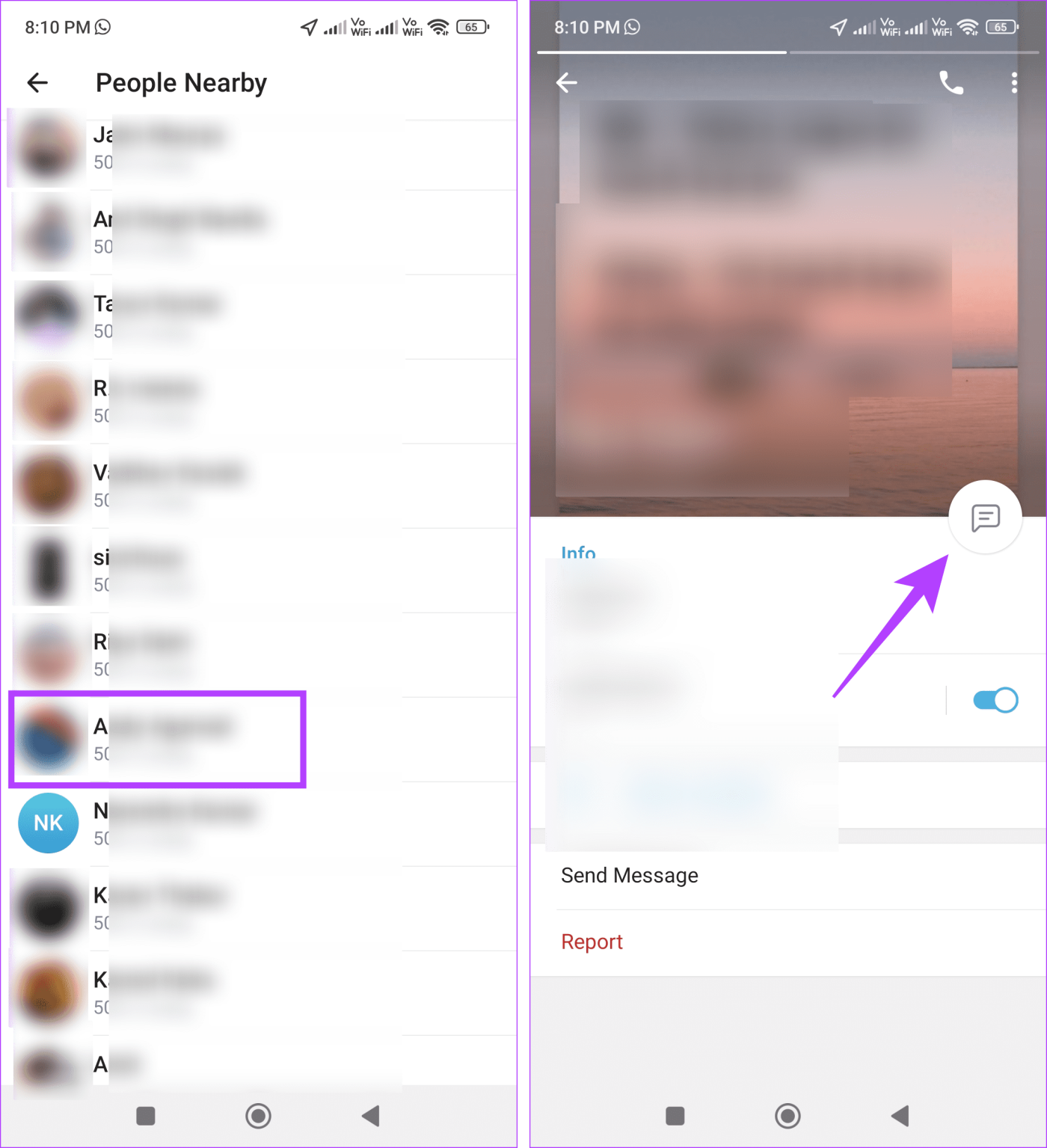
Si quelqu'un d'autre vous a envoyé les coordonnées de l'utilisateur concerné, utilisez cette carte de contact pour l'ajouter à votre fenêtre de discussion sur Telegram. Cela vous permettra non seulement de voir leurs coordonnées mais également de converser avec eux sur Telegram. Voici comment procéder.
Étape 1 : Ouvrez Telegram et appuyez sur le chat concerné.
Étape 2 : Ici, appuyez sur Afficher le contact.

Étape 3 : Une fois leurs coordonnées ouvertes, appuyez sur l'icône Chat pour leur envoyer un message.

Un utilisateur peut être disponible sur d'autres plateformes, comme Twitter, Instagram, Facebook, etc. Ainsi, si vous ne trouvez pas quelqu'un sur Telegram, envoyez-lui un message privé via cette plateforme et demandez son nom d'utilisateur Telegram ou son numéro de téléphone associé. Une fois reçu, utilisez-le pour discuter avec eux sur Telegram.
Bien que Telegram soit un excellent moyen de retrouver des amis, ne pas avoir leurs coordonnées peut interrompre ces plans. Nous espérons donc que cet article vous a aidé à rechercher des personnes sur Telegram. Consultez notre guide pour envoyer des photos et des vidéos de haute qualité sur Telegram .
Vous êtes confronté au problème du logiciel AMD Adrenalin qui ne fonctionne pas ou ne s
Pour corriger l
Apprenez à maîtriser le chat Zoom, une fonctionnalité essentielle pour les visioconférences, avec nos conseils et astuces.
Découvrez notre examen approfondi de l
Découvrez comment récupérer votre Instagram après avoir été désactivé en suivant nos étapes claires et simples.
Découvrez comment savoir qui a consulté votre profil Instagram avec nos solutions pratiques. Sauvegardez votre vie privée tout en restant informé !
Apprenez à créer des GIF animés facilement avec votre Galaxy S22. Découvrez les méthodes intégrées et des applications pratiques pour enrichir votre expérience.
Découvrez comment changer la devise dans Google Maps en quelques étapes simples pour mieux planifier vos finances durant votre voyage.
Microsoft Teams s
Vous obtenez l








